〈記事内に広告プロモーションを含む場合があります〉
Instagram(インスタグラム)には、過去に投稿したストーリーをプロフィール上に公開できる「ハイライト」機能があります。
ハイライトは「24時間たって消えたストーリーをまた公開したい!」という人におすすめです。
しかし、ハイライトを使おうと思っても「ハイライトってどうやって使うの…」と困っている人もいるはず。
そこで今回は、
『Instagramのハイライトの使い方』
『気になるハイライトに足跡が残るかどうか』
についてご紹介していきます。
目次
Instagramのハイライトとは?どんなアイコン

Instagram(インスタグラム)のハイライトは、投稿したストーリーをまとめてプロフィール上に公開することができる機能です。
作成したハイライトは自分で消さない限りプロフィール上に公開されます。
ハイライトを使えば、投稿して24時間以上たったストーリーも公開可能なので「過去のストーリーをまた友だちに見せたい!」という人は重宝します。
実際にハイライトを作成した場合、プロフィール上には下の画像のように丸いアイコンで表示されます。
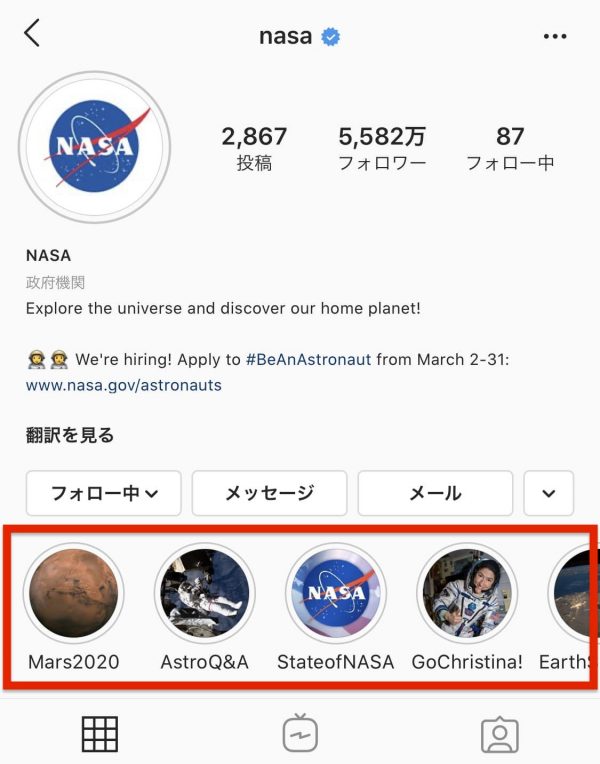
Instagramのハイライトの簡単にできる新規作成する方法

Instagramでハイライトを新しく作成する方法をご紹介します。
まずはプロフィール画面を開きましょう。
プロフィールを開いたら、ストーリーズハイライトにある「新規」のアイコンをタップします。
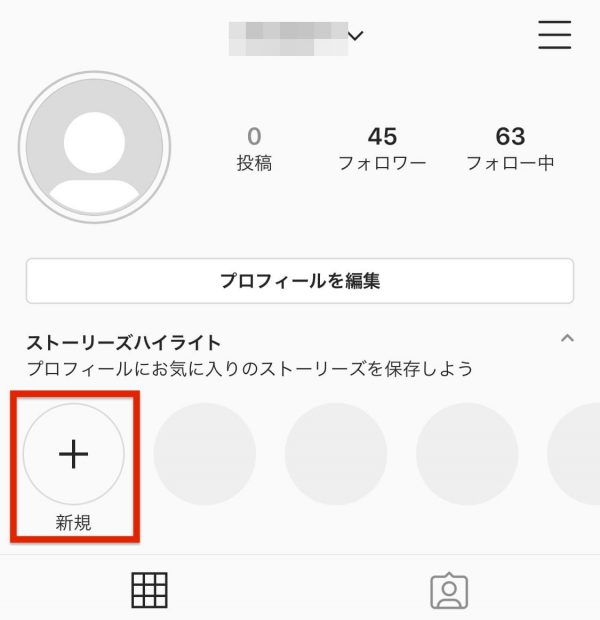
ハイライト作成画面に切り替わり、過去に投稿したストーリーの一覧が表示されます。
公開したいストーリーにチェックを入れて、画面右上にある「次へ」をタップしましょう。
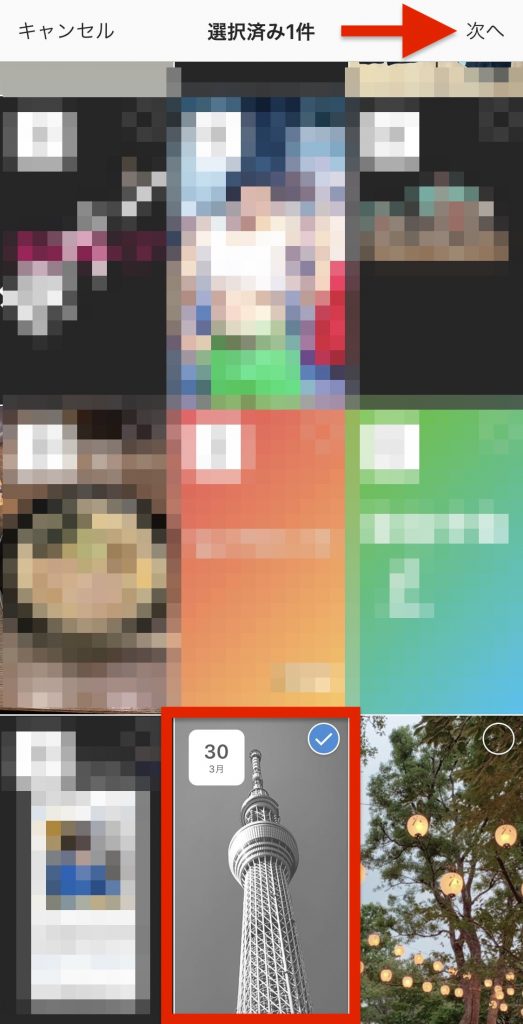
ハイライトの設定画面が表示されます。
アイコンのトップ画像やタイトルを設定したら、画面右上にある「追加」をタップしましょう。
これでハイライト作成完了です。
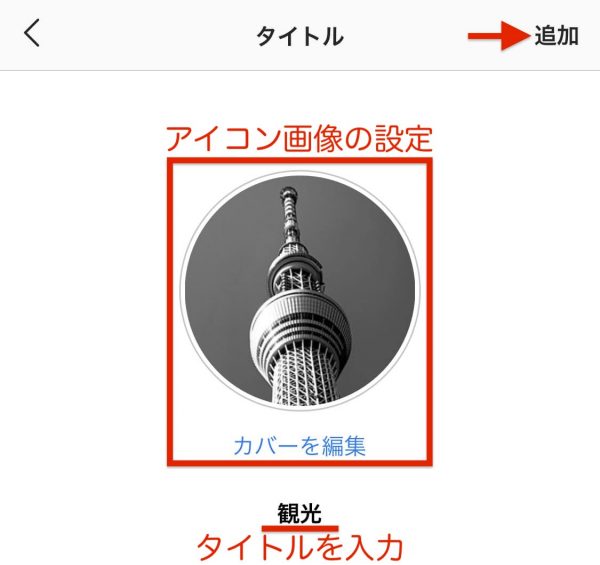
Instagramで投稿中のストーリーからハイライトを作成する方法
ハイライトは投稿中のストーリーから作ることができます。
やり方としては、まずはじめにハイライトにしたいストーリーを開きましょう。
ストーリーを開くと、画面右下に「ハイライト」があるのでタップします。

ハイライトの追加画面がでてきたら、「新規」をタップ。
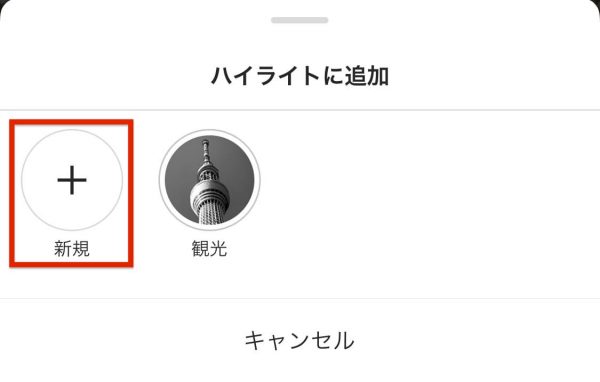
そうすると新しいハイライトの作成画面が表示されます。
タイトルを入力して「追加」をタップしましょう。
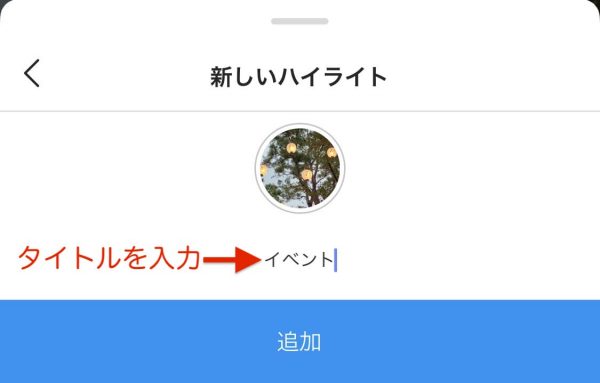
「ハイライトに追加されました」と表示されたらハイライト作成完了です。

Instagramのハイライトの使い方(保存・追加・削除・非表示)

ここでは、作成したハイライトの編集や削除など基本的な使い方をご紹介します。
Instagramのハイライトを編集・追加する方法
すでに公開しているハイライトを編集するときは、アイコンを長押しします。
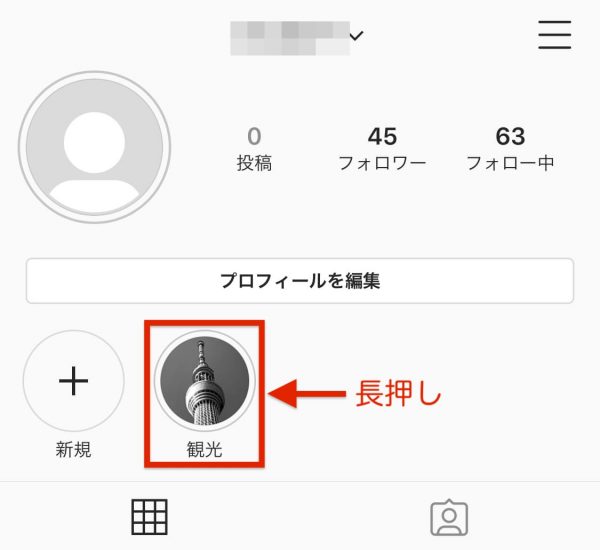
アイコンを長押しするとメニューがでてくるので、「ハイライトを編集」をタップしましょう。
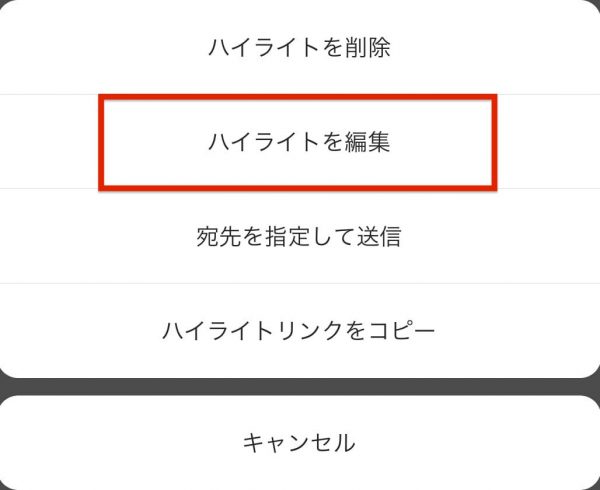
ハイライトの編集画面が表示されます。
この画面でアイコン画像やタイトルを編集できます。
編集が済んだら画面右上にある「完了」をタップして編集完了です。
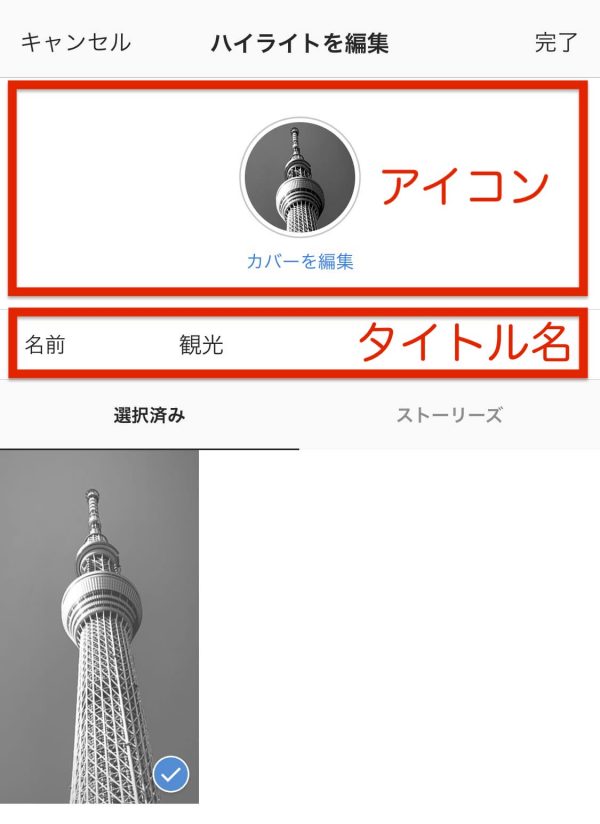
ハイライトにストーリーを追加する
ハイライトに別のストーリーを追加するときは、ハイライト編集画面で「ストーリーズ」をタップしましょう。
追加したいストーリーを選択して、画面右上にある「完了」をタップすれば追加完了です。
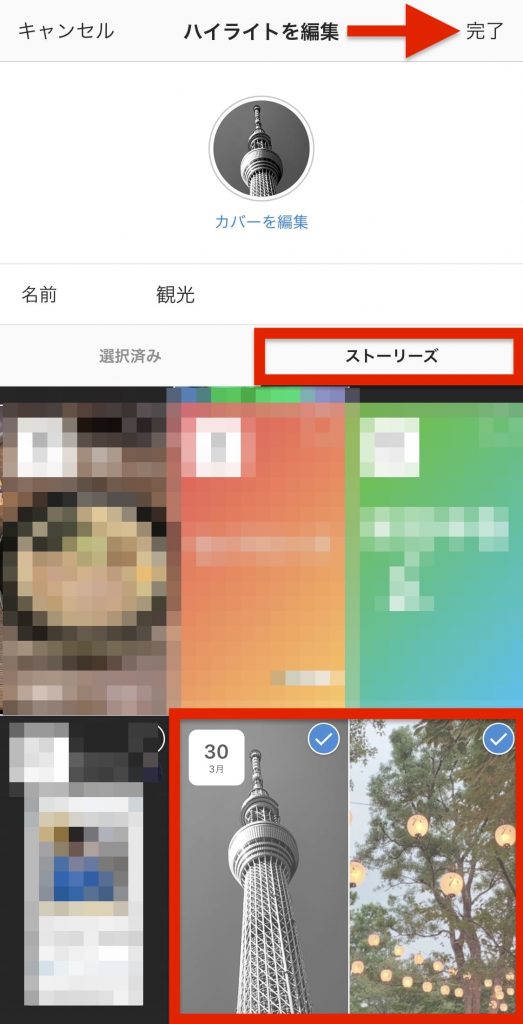
Instagramのハイライトを削除・非表示する方法
公開しているハイライトを削除する方法をご紹介します。
※ハイライトを削除してもアーカイブのストーリーは消えません。
まずは編集のときと同じようにハイライトのアイコンを長押ししましょう。
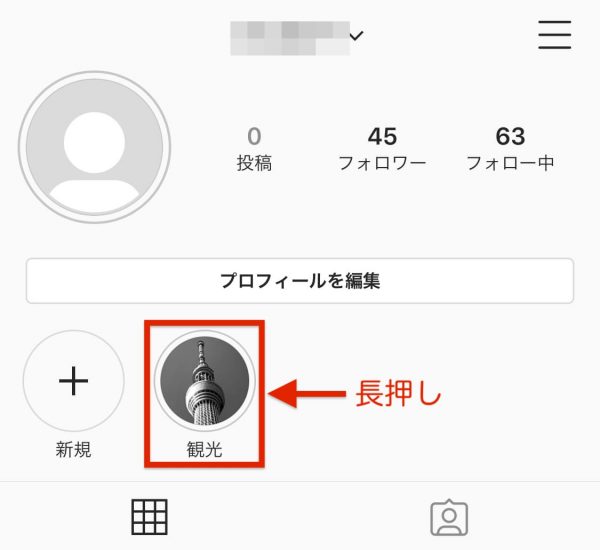
メニューがでてきたら、「ハイライトを削除」をタップ。
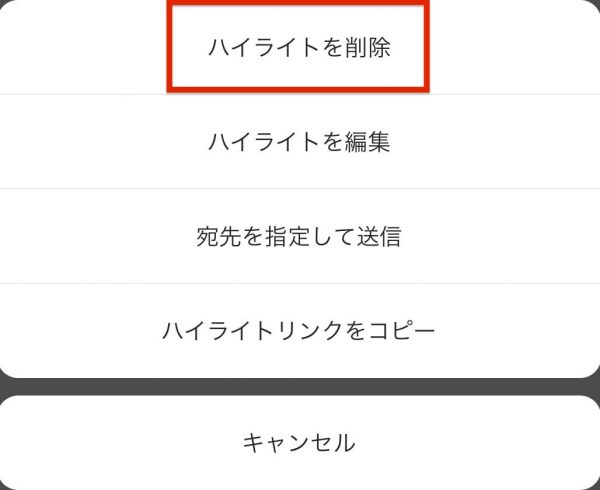
そうすると「ハイライトを削除しますか?」と聞かれるので、問題なければ「削除」をタップしましょう。
これでハイライトを削除することができます。

特定のストーリーを非表示にする
ハイライトをまるごと削除するのではなく、特定のストーリーのみを非表示にする方法をご紹介します。
はじめにハイライトのメニュー画面を開いて、「ハイライトを編集」をタップしましょう。
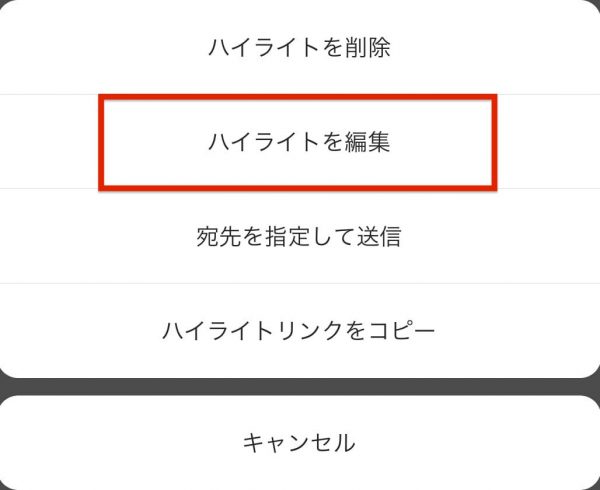
ハイライトの編集画面では、公開中のストーリーが表示されます。
非表示にしたいストーリーのチェックを外して、画面右上にある「完了」をタップしましょう。
これでハイライトで公開している特定のストーリーを非表示にすることができます。
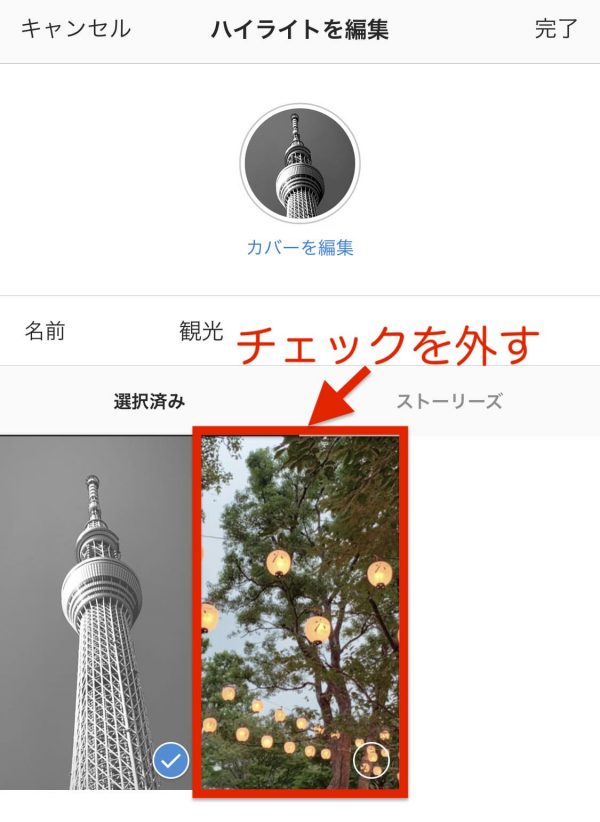
Instagramのハイライトを保存する方法
Instagramのハイライトは、画像または動画形式で保存することができます。
やり方は簡単で、はじめに保存したいハイライトを開きましょう。
ハイライトを開いたら、画面左下にある「○人が既読」アイコンをタップします。
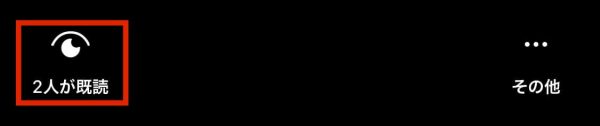
ハイライトの詳細画面が表示されます。
動画を保存したいときは画面右上にある「↓」アイコンをタップ、画像として保存したいときは画面真ん中にある「↓」アイコンをタップしましょう。
これでハイライトを保存することができます。
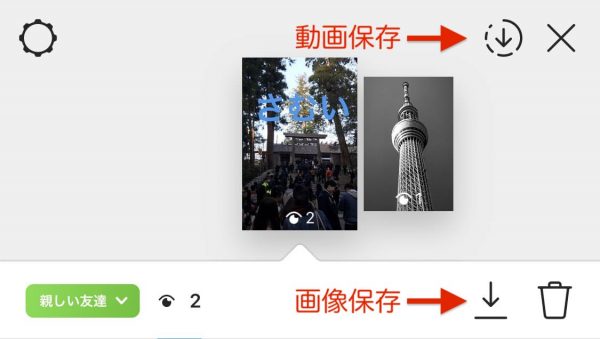
Instagramのハイライトは足跡が残る?

結論からいうと、Instagramのハイライトでは足跡は残りません。
ハイライトでは閲覧数のみが確認できる状態です。
ただ、投稿してから24時間以内のストーリーは足跡が残るので注意しましょう。
なかには「間違って投稿から24時間以内のストーリーを見てしまった!」と焦る人もいるはず。
しかし、ハイライトで公開されているストーリーの足跡は、24時間経過すれば消えるのでご安心を。
まとめ
今回の記事では、Instagramで使えるハイライト機能の使い方についてご紹介しました。
ハイライトは24時間経過しているストーリーをプロフィール上に公開できる便利な機能です。
「お気に入りのストーリーをずっと友だちに公開したい!」という人は本記事を参考にハイライトを活用してみましょう。



